[2022] Jak ponownie uruchomić telefon z Androidem bez przycisku zasilania?
Smartfony z Androidem są wyposażone w wiele zaawansowanych funkcji. Niemniej jednak zdarzają się sytuacje, w których oprogramowanie lub komponent sprzętowy może działać nieprawidłowo. Zaobserwowaliśmy wielu użytkowników narzekających na brak reakcji przycisku zasilania. Jeśli przycisk zasilania nie działa prawidłowo, nie martw się. Istnieje wiele sposobów na ponowne uruchomienie Androida bez przycisku zasilania. W tym przewodniku zamieściliśmy 5 najlepszych sposobów, aby nauczyć Cię, jak ponownie uruchamiać telefony z Androidem bez przycisku zasilania. Zacznijmy to!
- Część 1: Włącz Androida bez przycisku zasilania (gdy ekran jest wyłączony)
- Część 2: Uruchom ponownie Androida bez przycisku zasilania (gdy ekran jest włączony)
- Część 3: Przycisk zasilania nie działa? Co robić na dłuższą metę?
- Część 4: Przydatne wskazówki dotyczące ochrony przycisku zasilania na urządzeniu z Androidem
Część 1: Włącz Androida bez przycisku zasilania (gdy ekran jest wyłączony)
Idealnie byłoby, gdybyś musiał ponownie uruchomić telefon bez przycisku zasilania, gdy jest on włączony lub wyłączony. Po pierwsze, przedstawimy 3 najlepsze metody, aby nauczyć Cię, jak wybudzić ekran bez przycisku zasilania, gdy jest on nadal wyłączony. Możesz łatwo rozważyć dowolną z tych alternatyw, aby ponownie uruchomić telefon.
Metoda 1: Podłącz telefon z Androidem do ładowarki
Możliwe, że Twój telefon mógł się po prostu wyłączyć z powodu słabej baterii. Wystarczy podłączyć go do ładowarki i poczekać, aż sam się obudzi. Jeśli bateria twojego telefonu jest całkowicie rozładowana, musisz poczekać kilka minut. Możesz również dowiedzieć się o stanie baterii ze wskaźnika na ekranie. Jeśli tak jest, oznacza to, że nic nie jest nie tak z twoim urządzeniem. Ponadto może to oznaczać, że przycisk zasilania nie działa, ponieważ telefon nie jest wystarczająco naładowany. Po naładowaniu baterii telefonu spróbuj ponownie przetestować przycisk zasilania, ponieważ może on działać bez problemu.

Możesz uznać je za przydatne
- Najlepsze oprogramowanie do tworzenia kopii zapasowych na Androida 5
- Jak przenieść zdjęcia z Androida na Maca
Metoda 2: Uruchom ponownie z menu startowego
Menu startowe lub powszechnie znany jako tryb odzyskiwania może być używany do rozwiązywania wielu problemów z telefonami. W większości przypadków służy do przywracania ustawień fabrycznych urządzenia lub czyszczenia jego pamięci podręcznej, ale może być również używany do wykonywania różnych innych zadań. Jeśli telefon nie uruchamia się ponownie za pomocą przycisku zasilania, możesz również zrobić to samo, wchodząc do jego menu rozruchowego.
1. Najpierw wymyśl prawidłową kombinację klawiszy, aby wejść do menu odzyskiwania telefonu. To może się zmienić z jednego urządzenia na drugie. W większości przypadków można uzyskać menu odzyskiwania, naciskając jednocześnie przycisk Home, Power i Volume Up. Niektóre inne popularne kombinacje klawiszy to Home + zwiększanie głośności + zmniejszanie głośności, przycisk Home + zasilanie, Home + zasilanie + zmniejszanie głośności i tak dalej.
2. Jak tylko pojawi się opcja menu odzyskiwania, możesz puścić klawisze. Teraz, używając przycisków zwiększania i zmniejszania głośności, możesz poruszać się po opcjach i używać przycisku głównego, aby dokonać wyboru. W ten sposób wybierz opcję „Uruchom ponownie system teraz” i po prostu obudź urządzenie bez problemu.
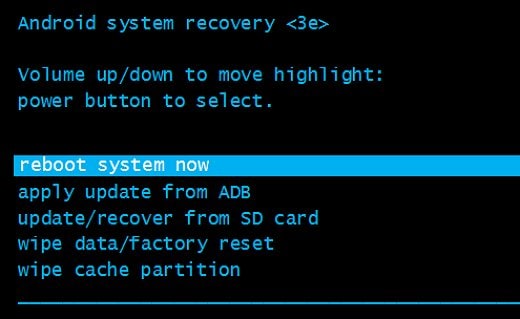
Metoda 3: Uruchom ponownie Androida z ADB (włączone debugowanie USB)
Jeśli nadal nie możesz ponownie uruchomić Androida bez przycisku zasilania, możesz skorzystać z pomocy ADB (Android Debug Bridge). Jednak zanim przejdziesz dalej, musisz upewnić się, że funkcja debugowania USB w telefonie została już włączona. Możesz to łatwo zrobić, wykonując poniższe czynności i ponownie uruchom telefon bez przycisku zasilania.
1. Na początek pobierz narzędzia Android Studio i SDK z oficjalnej strony programisty, po prawej tutaj. Zainstaluj go w swoim systemie.
2. Po pomyślnym zainstalowaniu odwiedź katalog, w którym zainstalowałeś ADB. Teraz po prostu otwórz wiersz polecenia i przejdź do odpowiedniej lokalizacji katalogu ADB.
3. Świetnie! Teraz możesz podłączyć telefon do systemu za pomocą kabla USB. Nie martw się, nawet jeśli jest wyłączony. Możesz go ponownie uruchomić, podając powiązane polecenia ADB.
4. Najpierw wprowadź polecenie „urządzenia adb” w wierszu polecenia. Spowoduje to wyświetlenie identyfikatora i nazwy urządzenia. Jeśli nie otrzymasz urządzenia, oznacza to, że sterowniki urządzenia nie są zainstalowane lub jego funkcja debugowania USB nie została włączona.
5. Po prostu zanotuj swój identyfikator urządzenia i wprowadź polecenie „adb –s restart’. To po prostu zrestartuje twoje urządzenie. Możesz również podać polecenie „adb reboot”.
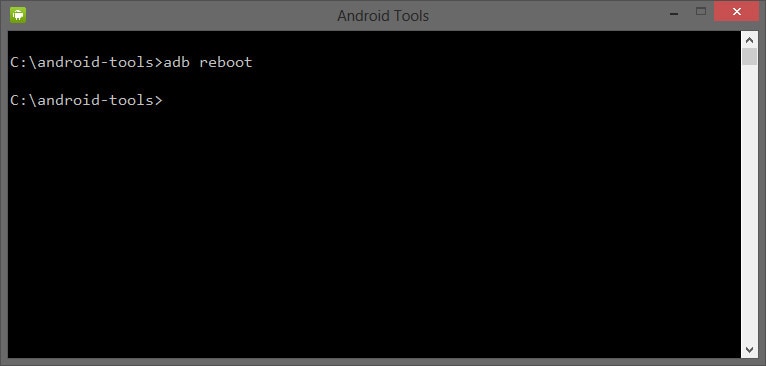
Część 2: Uruchom ponownie Androida bez przycisku zasilania (gdy ekran jest włączony)
Omówione powyżej metody można zaimplementować w celu ponownego uruchomienia Androida bez przycisku zasilania, jeśli telefon jest wyłączony. Jeśli jednak telefon jest nadal włączony, możesz go łatwo ponownie uruchomić bez użycia przycisku zasilania. Istnieje wiele sposobów na ponowne uruchomienie telefonu bez przycisku zasilania, jeśli jest już włączony. Wymieniliśmy tutaj kilka prostych alternatyw.
Metoda 1: Włącz Androida za pomocą przycisków Home lub aparatu
Jeśli ekran telefonu nie reaguje lub jest w trybie uśpienia (ale nadal jest włączony), zawsze możesz spróbować go ponownie uruchomić za pomocą kilku prostych technik. Pierwszą rzeczą do zrobienia byłoby podłączenie go do ładowarki. Może przerwać trwający tryb uśpienia i samodzielnie włączyć urządzenie. Jeśli to nie zadziała, zadzwoń na swoje urządzenie z telefonu innej osoby. Aktywuje to urządzenie, a później możesz rozwiązać problem.
Dodatkowo, jeśli masz przycisk home (a nie czujnik przycisku home) na swoim urządzeniu, możesz go długo nacisnąć, aby go obudzić. Można to również zrobić przez długie naciśnięcie przycisku aparatu.
Metoda 2: Użyj aplikacji, aby zastąpić przycisk zasilania
Jeśli Twój telefon jest nadal włączony, możesz łatwo skorzystać z pomocy różnych łatwo dostępnych aplikacji, aby zastąpić użycie przycisku zasilania. Następnie możesz łatwo ponownie uruchomić telefon bez przycisku zasilania, zastępując jego akcję dowolnym innym klawiszem (takim jak klawisz głośności lub klawisz aparatu). Po prostu skorzystaj z pomocy następujących aplikacji i dowiedz się, jak błyskawicznie włączyć telefon z Androidem bez przycisku zasilania.
Ekran grawitacyjny
Aplikacja jest dostępna bezpłatnie i można ją pobrać ze Sklepu Play. Dzięki niemu możesz skorzystać z pomocy czujników telefonu, aby wykryć, kiedy go podniesiesz. Gdy tylko ją odbierzesz, aplikacja automatycznie włączy Twoje urządzenie. Ogólna czułość czujnika telefonu określi skuteczność aplikacji. Możesz skalibrować aplikację, odwiedzając jej ustawienia i uzyskać dostęp do wielu innych opcji.
Ekran grawitacyjny: https://play.google.com/store/apps/details?id=com.plexnor.gravityscreenofffree&hl=en
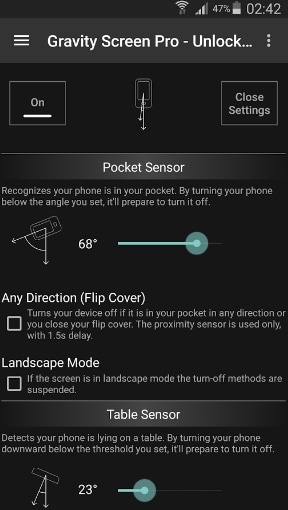
Przycisk zasilania do przycisku głośności
Jeśli przycisk zasilania telefonu nie reaguje, jest to idealna aplikacja dla Ciebie. Jest również dostępny bezpłatnie i można go pobrać ze Sklepu Play. Jak sama nazwa wskazuje, po prostu zastępuje działanie przycisku zasilania urządzenia przyciskiem głośności. Możesz użyć przycisku głośności urządzenia, aby je uruchomić lub włączyć/wyłączyć ekran. Umożliwi to ponowne uruchomienie Androida bez przycisku zasilania.
Przycisk zasilania do przycisku głośności: https://play.google.com/store/apps/details?id=com.teliapp.powervolume

Część 3: Przycisk zasilania nie działa? Co robić na dłuższą metę?
Przycisk zasilania jest tym, na czym bardzo polegamy podczas korzystania z telefonu. Bez niej tak trudno będzie nam korzystać z naszych telefonów.
- Problemy związane z uszkodzonym przyciskiem zasilania telefonu z Androidem.
- Nieprawidłowe działanie z powodu wewnętrznych konfliktów systemu operacyjnego i złośliwej aplikacji, która intryguje opcje ponownego uruchomienia.
- Pojawiły się doniesienia o aplikacjach i oprogramowaniu układowym, które psują wydajność na Androidzie, a także narzekania na nieprawidłowe działanie opcji restartu z powodu instalacji tych aplikacji i oprogramowania układowego na Androidzie. Czasami aktualizacje oprogramowania układowego i aplikacji zainstalowanej w systemie Android również uwzględniają problemy.
- Uszkodzenie fizyczne lub uszkodzenie telefonu przez ciecz.
- Rozładowane baterie.
Tak więc, gdy przycisk zasilania jest uszkodzony, co robić na dłuższą metę? Oto kilka metod pracy, które pomogą.
Wypróbuj skaner linii papilarnych
W niektórych najnowszych telefonach z Androidem skaner linii papilarnych jest zawsze aktywny, aby ułatwić użytkownikowi operacje. Możesz skorzystać z tej funkcji z poziomu ustawień, na przykład skonfigurować ją w celu włączenia lub wyłączenia telefonu. W ten sposób można wymienić niektóre funkcje przycisku zasilania.

Zaplanowane włączanie i wyłączanie
Jeśli żadna z pozostałych funkcji nie może włączyć lub wyłączyć telefonu z Androidem. Zaplanowane włączanie i wyłączanie może być dla Ciebie najlepszą opcją. Może włączać i wyłączać telefon we wcześniej skonfigurowanym czasie, aby telefon trochę odpocząć. Aby to zrobić, przejdź do Ustawienia> Zaplanowane włączanie/wyłączanie zasilania i ustaw opcje „Włącz” i „Wyłącz”.
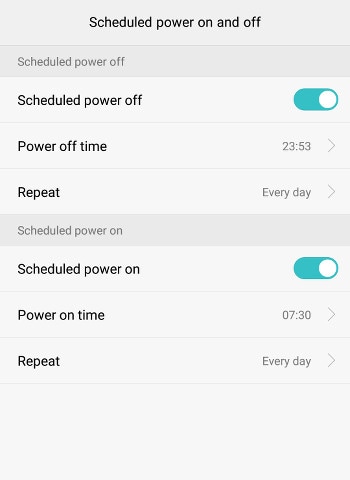
Zmień mapowanie zasilania na inny fizyczny przycisk
Rzadko jest znany fakt: możesz zmienić funkcjonalność fizycznego przycisku na inny, programując lub za pomocą aplikacji, takiej jak Przycisk zasilania do przycisku głośności. Aby rozwiązać problem na zawsze, lepiej popracuj nad programowaniem, tj. sposobem ADB. Nie martw się, to nie jest takie trudne, wystarczy trzy wiersze poleceń.
Najlepszą praktyką jest ponowne przypisanie przycisku zasilania do jednego z przycisków głośności, ale jeśli masz model Samsunga powyżej Galaxy S8, możesz również zmienić mapowanie na Bixby. Teraz zwróć uwagę, jak zastąpić przycisk zasilania głośnością:
- Odbierz swój telefon Recovery Modei wprowadź następujące polecenie w interfejsie ADB:
ciągłe fastbooty
- Po uruchomieniu Androida wprowadź polecenie w następujący sposób, aby pobrać ustawienia układu klawiszy:
adb pull /system/usr/keylayout/Generic.kl
- W Generic.kl dokładnie wyszukaj ‘VOLUME_DOWN’ lub ‘VOLUME_UP’ i zastąp je ‘POWER’. Następnie przesuń ustawienia układu klawiszy z powrotem za pomocą następującego wiersza:
adb push Generic.kl /system/usr/keylayout/Generic.kl
Część 4: Przydatne wskazówki dotyczące ochrony przycisku zasilania na urządzeniu z Androidem
Czy są jakieś środki ostrożności, aby zapobiec takim incydentom dotyczącym przycisku zasilania?
Omówmy kilka rzeczy, o które należy zadbać, aby chronić klucz restartu na Twoim Androidzie. Unikaj instalacji i oprogramowania układowego, chyba że masz przy sobie eksperta lub sprzedawcę. Poproś o zgodę przed zainstalowaniem tych funkcji.
- Korzystanie z telefonu odbywa się w taki sposób, że mniej zależy od przycisku restartu. Użyj paneli, które mają zabezpieczenia chroniące klucz restartu przed wilgocią i kurzem. Zachowaj kopię zapasową w telefonie i skompresuj pliki, jeśli to możliwe, aby łatwo odzyskać zawartość bez większych problemów. Istnieją programy uruchamiające i widżety ekranu głównego, które mogą dać alternatywną opcję ponownego uruchomienia. Użyj ich, aby uzyskać najlepszy efekt. Zainstaluj aplikacje do zarządzania baterią i korzystaj z trybu oszczędzania energii, aby chronić telefon przed przegrzaniem.
Dlatego następnym razem, gdy użyjesz Androida, pamiętaj o tych wskazówkach. I zawsze wybieraj mądre opcje dostępne w Internecie.
Jesteśmy pewni, że te rozwiązania z pewnością przydadzą się Państwu niejednokrotnie. Teraz, gdy wiesz, jak ponownie uruchomić telefon z Androidem bez przycisku zasilania, możesz łatwo w pełni wykorzystać swoje urządzenie bez narażania się na niepożądaną sytuację.
Ostatnie Artykuły: